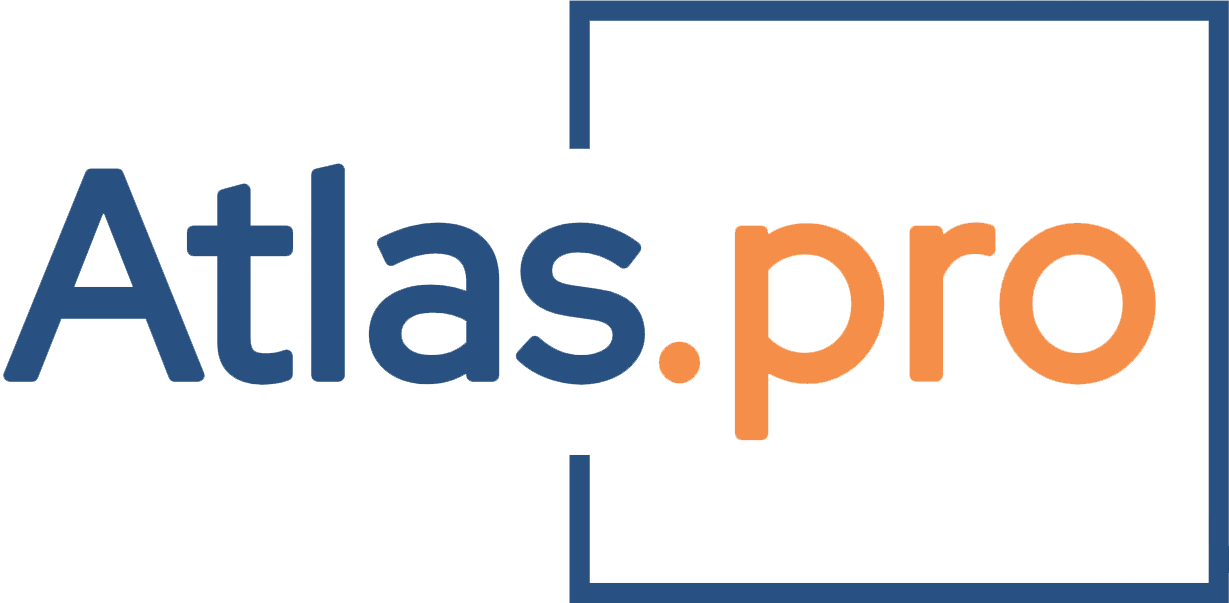Bluetooth-сканер PM5 максимально легкий и компактный, чтобы вы могли носить его на одном пальце или носить в кармане на салазках. Это сделано для того, чтобы помочь работникам склада, чья задача состоит в многочасовом сканировании предметов, что может сказаться на запястьях и руках, если они используют тяжелые сканирующие устройства.
Добавьте большой экран к забавному Bluetooth-сканеру
Поскольку PM5 в основном предназначен для максимально облегченного сканирования, вам понадобится дополнительное устройство на случай, если вы захотите обработать захваченные данные или проверить их в режиме реального времени. Мобильные компьютеры Android от Point Mobile могут легко подключаться к небольшому сканирующему устройству Bluetooth и помогать вам проверять и обрабатывать данные благодаря удобному интерфейсу и сенсорному экрану с простой навигацией, что гарантируется самой популярной в мире мобильной операционной системой и широким спектром решения, которые он предлагает вам выбрать.
После сопряжения с совместимым устройством Android работники могут видеть данные, которые PM5 считывает, в режиме реального времени на экране, что еще больше уменьшит количество ошибок и повысит производительность. Однако, если пользователям приходится находить PM5 в настройках Bluetooth каждый раз, когда они хотят соединить устройства, это будет огромной тратой времени и, откровенно говоря, большим раздражением для тех, кто привык к бытовым носимым устройствам с мгновенным подключением. сегодня.
Tap-to-Pair: используйте NFC для соединения Bluetooth
К счастью, PM5 поставляется с чипом NFC, который позволяет ему подключаться к устройствам Android со считывателями NFC, таким как PM90, PM85 и новейшему мобильному компьютеру PM75: Tap-to-Pair.

Как показано на рисунке, все, что вам нужно сделать, это поднести PM5 к задней части мобильного компьютера PM90, где расположена антенна NFC, и оба устройства подключены через режим SPP и HID, что означает, что на экране PM90 теперь будет отображаться вам все данные, полученные PM5 без промедления.

Поддержка режима SPP и HID
SPP и HID относятся к типам соединений Bluetooth. SPP (профиль последовательного порта) поддерживает обычные устройства Android, что позволяет хост-устройству настраивать PM5 в соответствии с потребностями пользователя, включая настройки уведомлений и символов. Между тем, HID поддерживает подключение к обычным устройствам Android, а также к ПК с Windows 10, и это режим, в котором PM5 отправляет отсканированные данные на хост-устройство.
В следующей таблице показаны типы соединений Bluetooth и поддерживаемые хост-устройства.
| Режимы Bluetooth | Поддержка хост-устройств |
| SPP (профиль последовательного порта) | – Устройства Android Point Mobile (приложение Ring Control) – Устройства Android общего назначения (приложение Ring Control Lite) |
| HID (устройство с интерфейсом пользователя) | – Устройства Point Mobile Android – Стандартные устройства Android – ПК с Windows 10 |
| BLE (Bluetooth с низким энергопотреблением) | (Используется только для обновления прошивки Bluetooth) – Устройства Android Point Mobile – Устройства Android общего назначения |
Другие варианты сопряжения
Если все, что вам нужно сделать, это настроить PM5 в соответствии с вашими потребностями, есть еще один способ сопряжения его с устройствами Android: Scan-to-Pair. Как вы уже догадались из названия, вы можете отсканировать штрих-код для сопряжения двух устройств.
Во-первых, вам нужно открыть приложение Ring Control (Lite) на вашем Android-устройстве и перейти к Scan-to-Pair. Все, что вам нужно сделать, это отсканировать штрих-код на экране с помощью вашего PM5, и он будет подключен к устройству Android в режиме SPP и позволит хост-устройству изменить настройки PM5. Однако это не позволит PM5 отправлять захваченные данные на хост-устройство, так как для этого требуется подключение в режиме HID.

Для ПК с Windows вам нужно перейти к настройкам Bluetooth и найти PM5 в списке ближайших устройств Bluetooth, чтобы подключить его. PM5 поддерживает режимы SPP и HID для ПК с Windows.